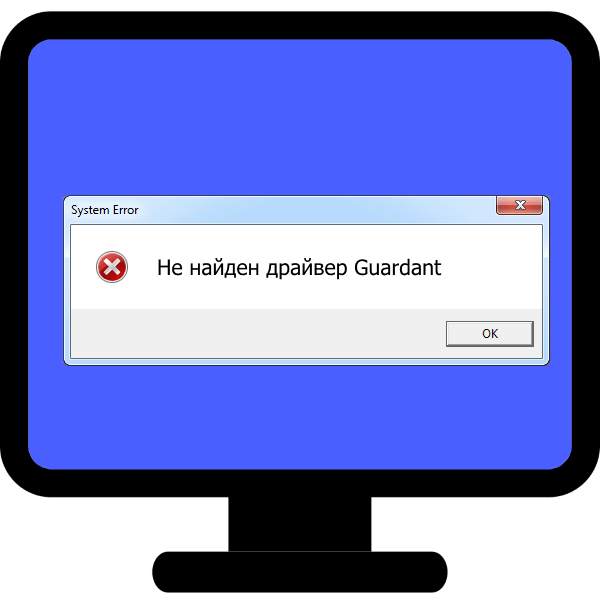Зміст

Якщо після підключення до комп'ютера принтер HP Laserjet P1005 не друкує документи або не виявляється операційною системою, швидше за все, проблема полягає у відсутності необхідних драйверів. Вирішується вона одним варіантом – інсталяцією відповідних файлів, а ось методів пошуку і завантаження ПЗ існує п'ять, кожен з яких відрізняється. Давайте розберемо їх все детально.
Завантажуємо драйвери для принтера HP Laserjet P1005
Спочатку слід визначитися з тим, який спосіб буде найбільш підходящим, оскільки для їх виконання потрібно виконати певні інструкції, а підходять вони різним користувачам. Однак всі наведені методи досить прості і не вимагають додаткових знань або навичок.
Спосіб 1: сторінка підтримки виробника
В першу чергу рекомендуємо зайти на офіційний сайт HP, де виробник викладає все необхідне, що може стати в нагоді під час роботи з їх продукцією. Тут завжди знаходяться найсвіжіші і перевірені версії драйверів. Знайти і завантажити їх можна так:
- За посиланням вище Перейдіть головну сторінку сайту виробника.
- У списку розділів відшукайте»підтримка" .
- Перейдіть до категорії " програми та драйвери» .
- Вкажіть тип продукції у вікні. У вашому випадку слід натиснути на «Принтер» , після чого відбудеться перехід на наступну сторінку.
- Ви побачите рядок пошуку, куди і потрібно надрукувати точну назву моделі. Відобразяться відповідні варіанти, клікніть на відповідний.
- Встановлена на комп'ютері операційна система визначається самостійно, проте не завжди правильно. Перед початком завантаження переконайтеся в тому, що все вказано коректно, а в разі потреби змініть версію на потрібну.
- Останнім кроком буде здійснення завантаження. Для цього слід лише вибрати версію драйвера і натиснути на відповідну кнопку.
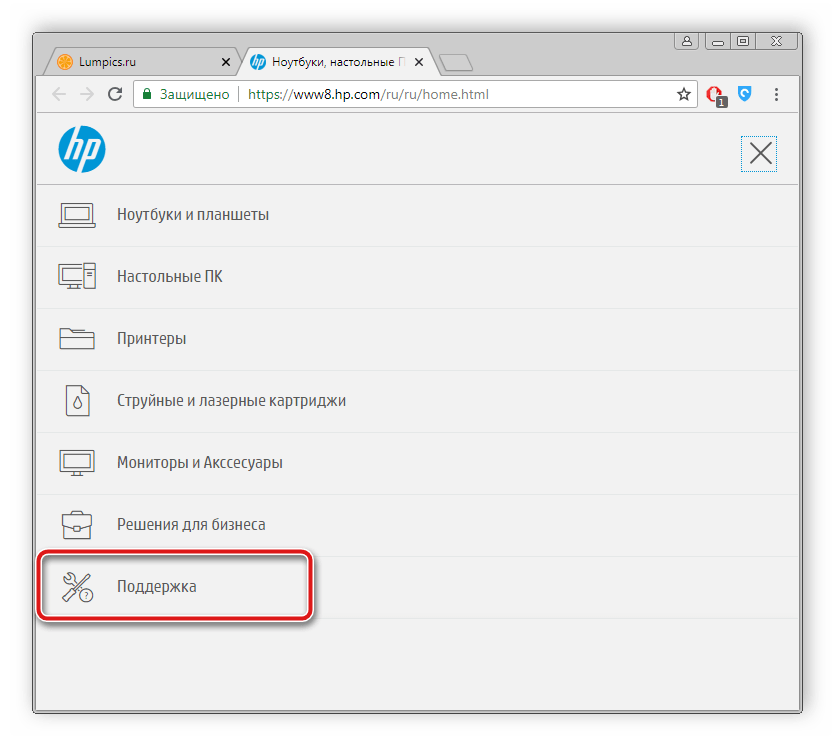
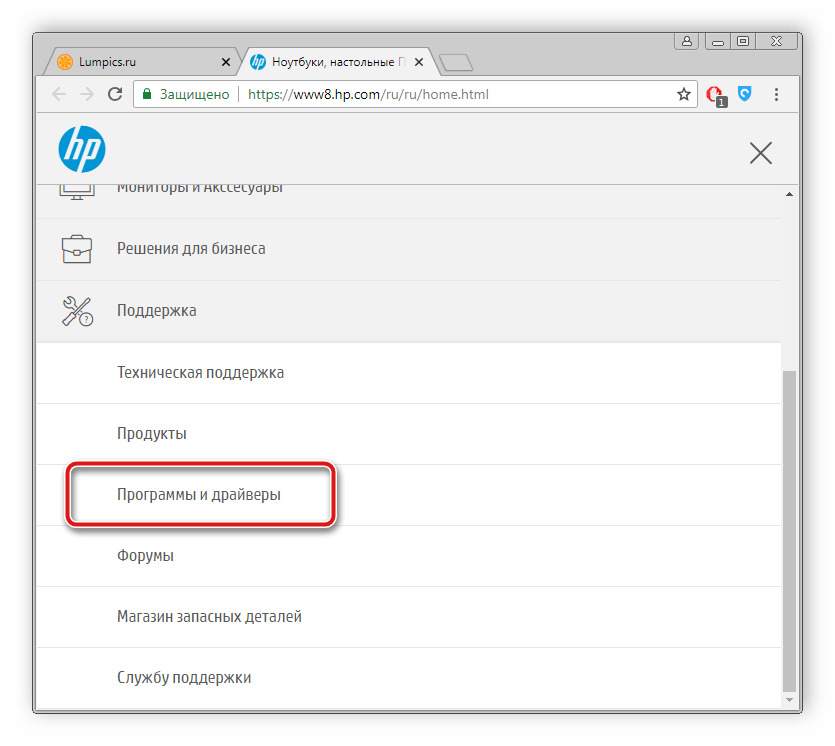
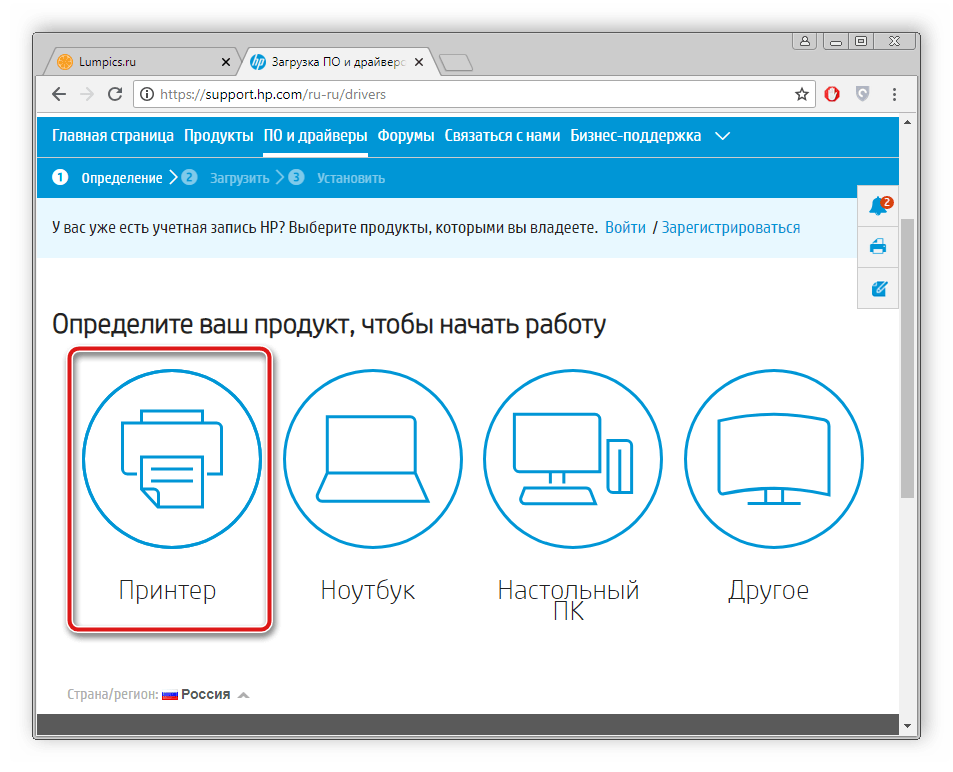
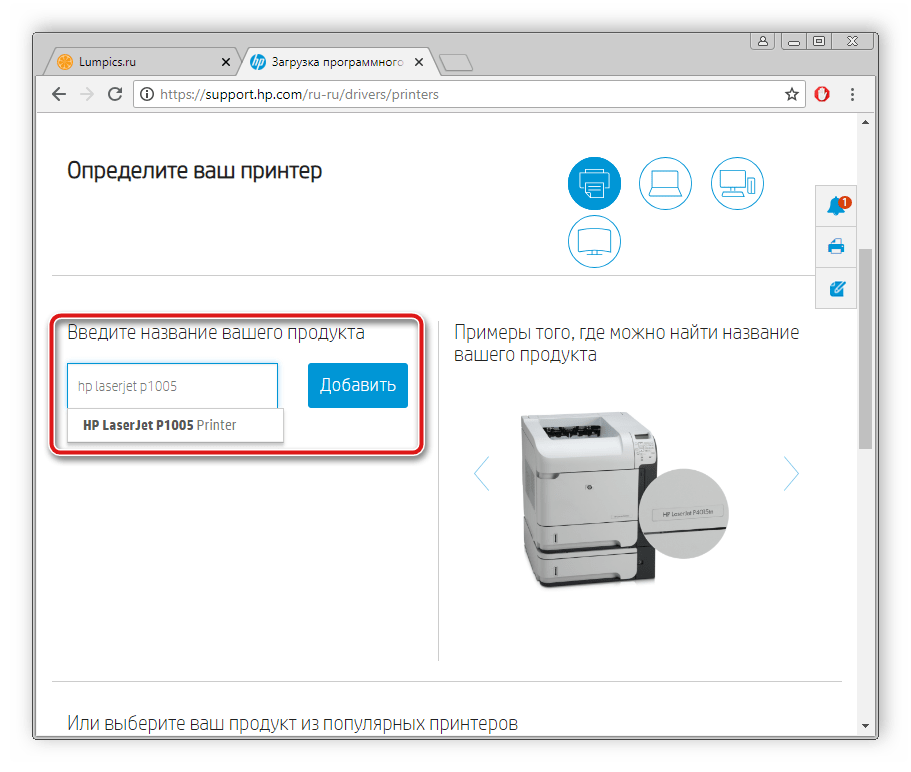


Дочекайтеся закінчення, запустіть інсталятор і почніть автоматичну установку. Після її завершення відразу ж можна переходити до роботи з обладнанням.
Спосіб 2: офіційна програма HP
Компанія HP розробила власне офіційне програмне забезпечення, яке допоможе в управлінні їх продукцією. Воно дозволяє швидко знайти оновлення і відразу ж встановити їх. Підійде така утиліта і для скачування драйверів до принтера. Процес здійснюється наступним чином:
- Відкрийте сторінку завантаження софта і натисніть "завантажити HP Support Assistant" .
- Дочекайтеся закінчення скачування і запустіть інсталятор, де для початку установки клікніть на «Next» .
- Погодьтеся з умовами використання, поставивши крапку навпроти відповідного пункту, і перейдіть до наступного кроку.
- Інсталяція проводиться автоматично, після чого відкриється помічник. У ньому натисніть " перевірити наявність оновлень та повідомлень» .
- Зачекайте, поки процес завершиться.
- Клікніть на «оновлення» , щоб перевірити їх.
- Відзначте галочкою необхідне або встановіть все відразу.
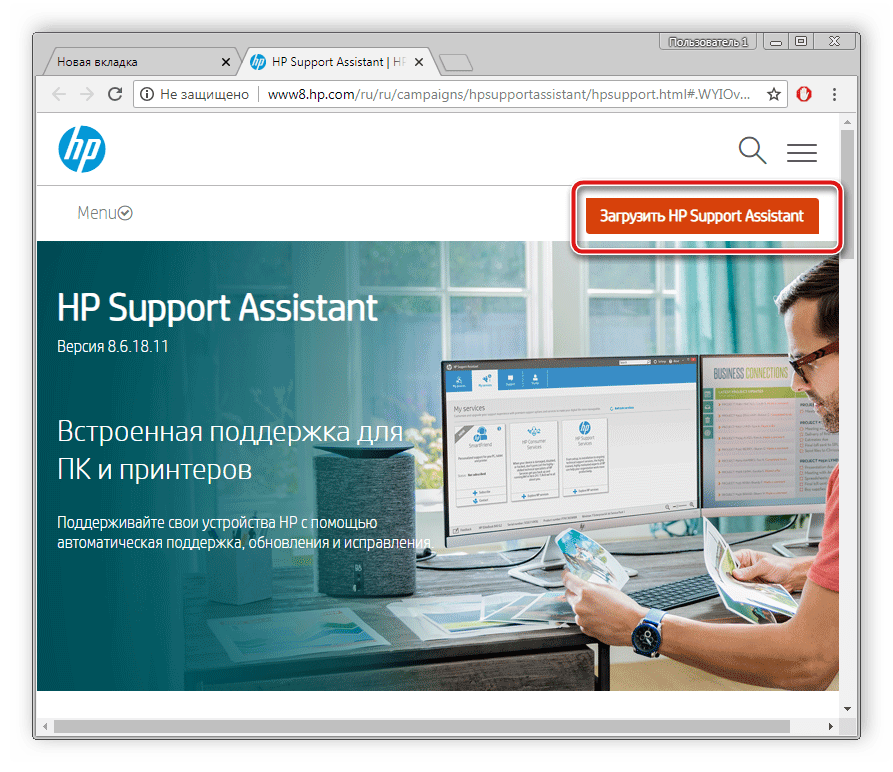
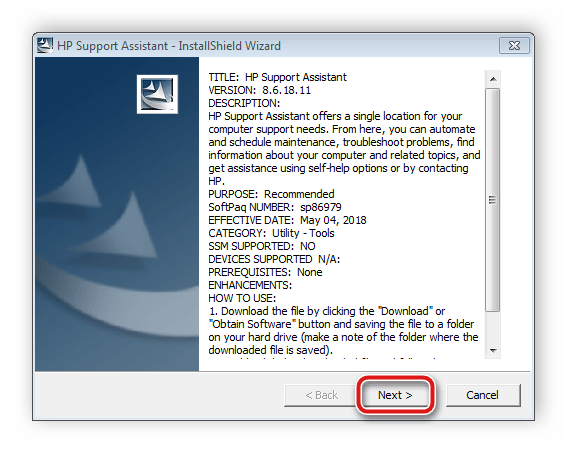
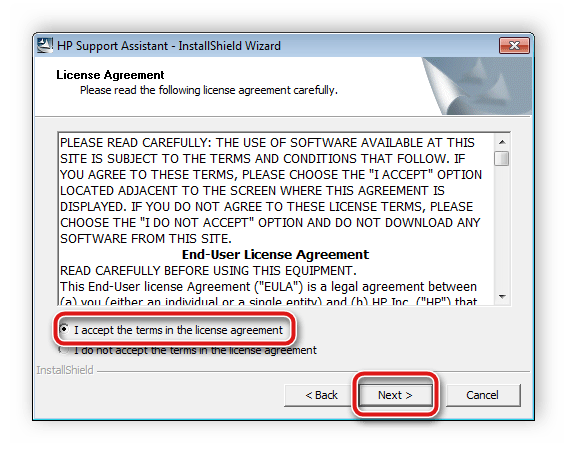
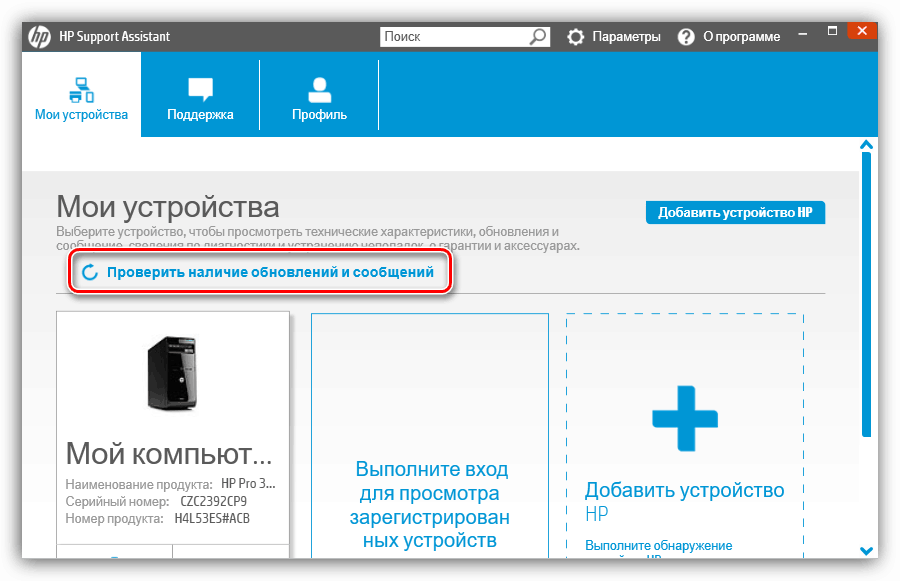
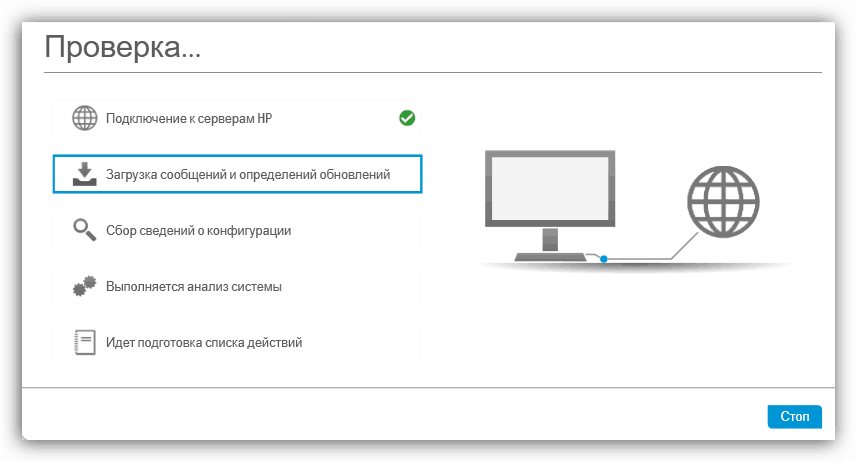
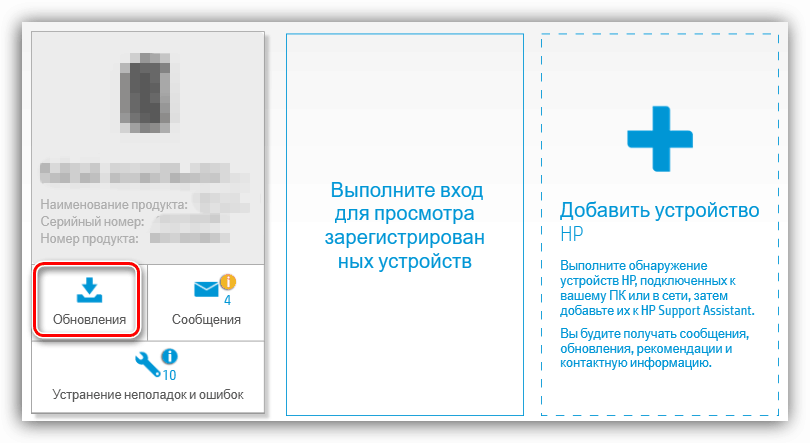
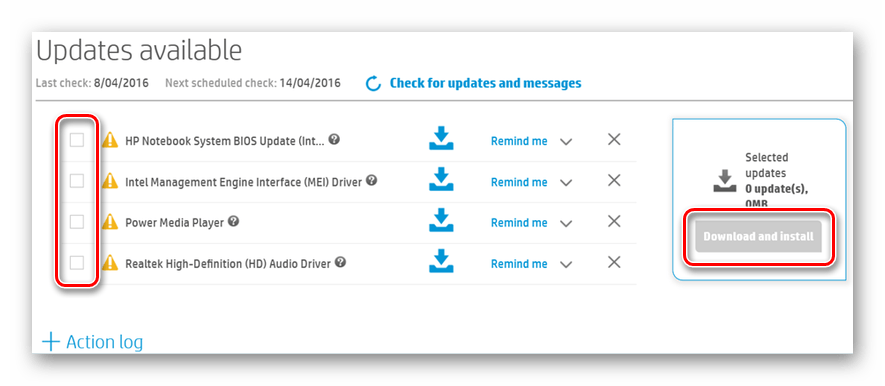
Комп'ютер можна не перезавантажувати, після установки обладнання буде відразу готове до роботи.
Спосіб 3: спеціальний софт
Тепер поговоримо про метод, для виконання якого потрібно задіяти сторонні програми. Їх основне завдання-проводити сканування комп'ютера і підключеної периферії, після чого самостійно підібрати і поставити правильне ПО на все обладнання. Знайомтеся з популярними представниками такого софта в іншому нашому матеріалі, який ви можете знайти за посиланням нижче.
Детальніше: найкращі програми для встановлення драйверів
DriverPack Solution - одна з найпопулярніших програм, призначена для пошуку і завантаження драйверів. Вона коректно працює і з підключеними принтерами. На нашому сайті є докладна інструкція по використанню даного софта.
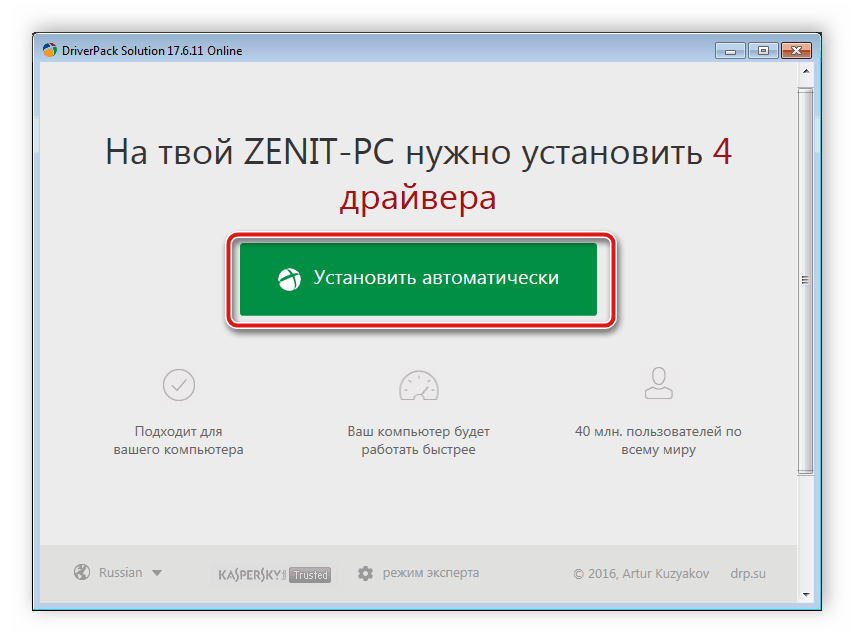
Детальніше: Як оновити драйвери на комп'ютері за допомогою DriverPack Solution
Спосіб 4: ідентифікатор принтера
У HP Laserjet P1005, як і у всього периферійного і основного обладнання, є власний унікальний код, завдяки якому він ідентифікується засобами системи. Якщо дізнатися його, можна знайти і завантажити відповідний драйвер. Код цього принтера виглядає наступним чином:
USBPRINT\Hewlett-Hewlett-PackardHP_LaBA3B
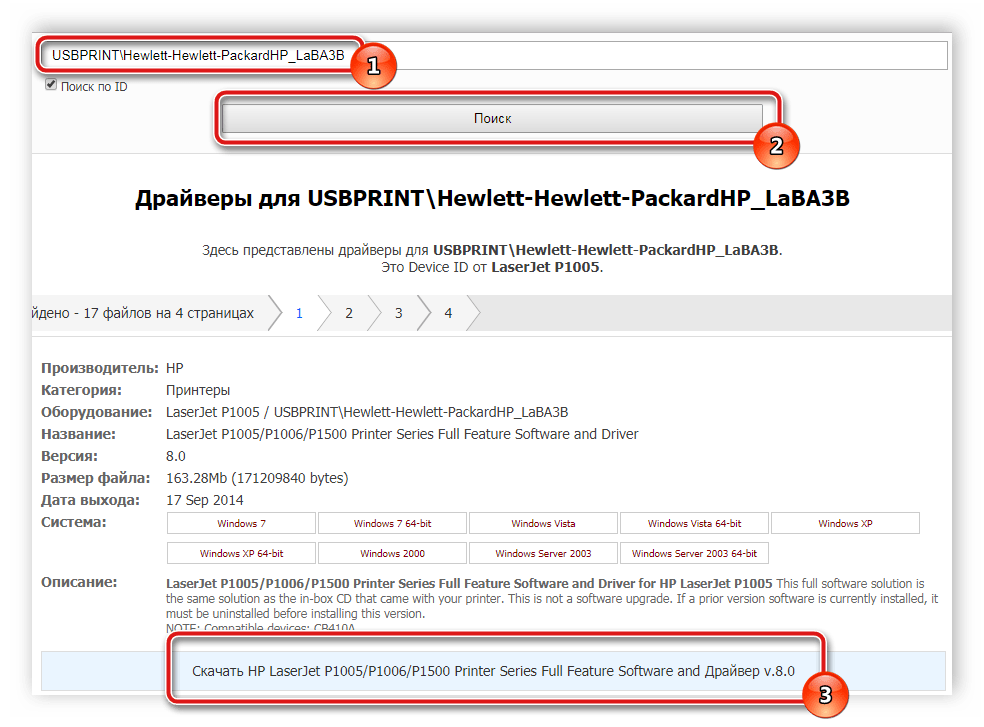
Розгорнуто з цим способом знайомтеся в іншому нашому матеріалі, перейшовши за посиланням нижче.
Детальніше: Пошук драйверів по ID обладнання
Спосіб 5: стандартні засоби операційної системи
Розробники ОС Віндовс включили в її функціональність утиліту, що дозволяє додавати обладнання без використання сайтів або сторонніх програм. Користувачеві потрібно буде тільки задати попередні параметри, запустити процес автоматичного сканування і установки. Покроково про інсталяції драйверів вбудованою утилітою читайте в статті від іншого нашого автора.
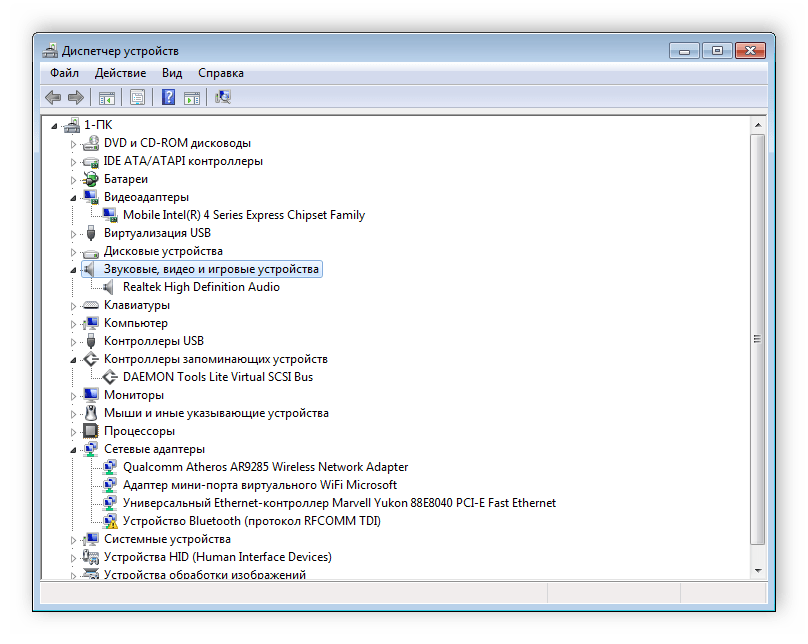
Детальніше: Установка драйверів стандартними засобами Windows
Сьогодні ми детально розібрали всі п'ять доступних способів, завдяки яким здійснюється пошук і завантаження відповідних драйверів до принтера HP Laserjet P1005. Від вас вимагається тільки підібрати один з них і слідувати наведеним інструкціям, тоді все вийде.